Social Media Tags zijn speciaal voor de social media kanalen zoals Facebook, Twitter en Google+. Met de metatags die worden ingesteld kun je bepalen hoe je website uiteindelijk getoond zal gaan worden op het social media kanaal.
Bij facebook wordt dit ook wel de Open Graph genoemd. Als iemand dan op jou Facebook pagina de "Like" button indrukt wordt er een koppeling gemaakt met jouw website en de facebook gebruiker. Jouw website zal dan verschijnen in de lijst van "Likes and Interests" van de gebruiker.
De informatie voor de social media kun je invullen op de beheerpagina -> instellingen.
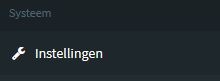
Je bent dan in het overzicht van de instellingen van je webshop. Kies hier de optie ‘social media’.
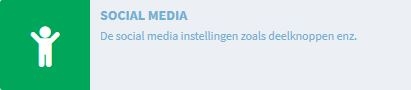
Je kunt dan de gegevens van jou social media kanaal invullen en de webshop zal dit dan allemaal automatische verwerken.

Bij "Facebook pagina url" vul je de complete url in van je facebook bedrijfspagina bijvoorbeeld: http://www.facebook.com/gratiswebshopbeginnen/
Bij "Facebook admin id" vul je het facebook id van je persoonlijke facebook pagina in, je kunt deze vinden door je eigen profielpagina te openen en te klikken op het kopje "info"
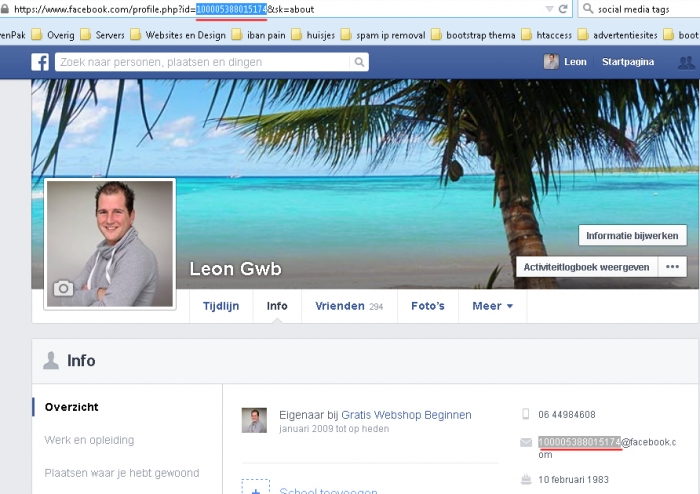
Bij "Twitter gebruikersnaam" vul je de gebruikersnaam in van twitter, deze moet altijd binnen met een @
Bij "Google+ pagina url" vul je de complete url in van je Google+ profiel.
Reacties
Goedenavond Buurtspecialist,
Ik heb even gekeken, er stond nog een instelling verkeerd, nu moet het werken!
Hier kun je ook de url even bekijken of het juist wordt weergegeven.
https://developers.facebook.com/tools/debug/
Met vriendelijke groet,
Leon
Team Gratis Webshop Beginnen
heb de instructies opgevolgd.
bij elk product wat ik deel krijg ik een draadloze muis afbeelding.
Wordt er na drie dagen moe van
groet,
john
controleren doe je op je werkelijke webshop door op FB logo te klikken, dan ga je als het goed is naar je fb
ik heb deze gevonden als ik in mn facebook/hipbymoos op info klik
misschien helpt het jullie, ik was eerst in mn persoonlijke fb aan het zoeken, inderdaad niet te vinden,
Goedenavond,
Het facebook id staat op je facebook pagina aangegeven. Maar je kunt ook deze pagina gebruiken voor het vinden van je facebook id: findmyfbid.com
Met vriendelijke groet,
Leon
Team Gratis Webshop Beginnen
Mij lukt het echt niet om id op facebook te vinden hoor. Ik heb al 10 x je uitleg gevolgd, alle knopjes aangeklikt waar ik maar kan klikken, maar waar jij aangeeft waar een nummer zou moeten staan, daar staat bij mij alleen mijn eigen naam. Is het ID nummer noodzakelijk voor de koppeling met facebook Zo ja, dan zou ik deze aanpassen als ik GWB zou zijn, want ik kan het echt niet vinden, en met mij nog meer mensen niet.
ga naar je facebookpagina, klik op info staat bij de tekst tijdlijn, fotos, recensies en meer onder je coverfoto
klik op paginainformatie links
Scrol naar beneden en daar staat ook je Facebook-pagina-id
Succes
Ben geloof ik niet de enige die geen id-nummer kan vinden....
Hier ook nergens een id nummer te vinden helaas...
Ik kan ook geen nummer vinden. Op de plaats in het voorbeeld staat mijn naam ipv een nummer.